Word の表の作成方法に関するチュートリアルですか?

Word 表の作成方法に関するチュートリアルですか?
Word 表の作成方法:
1. 表を挿入する必要がある場所にマウスを移動し、フィールドで「表」を選択します。 「挿入」メニューをクリックし、表示される小さなメニュー内でマウスをドラッグします。たとえば、5 行 5 列を選択し、マウスを左クリックして放すと、表が正常に挿入されます。
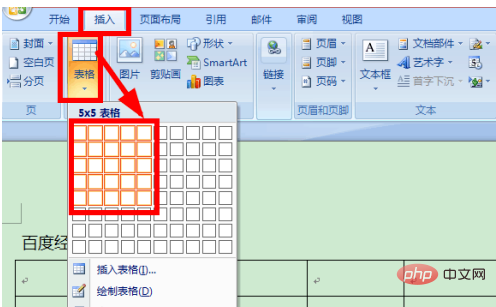
2. [挿入] → [表] → [表の挿入...] を選択することもできます。
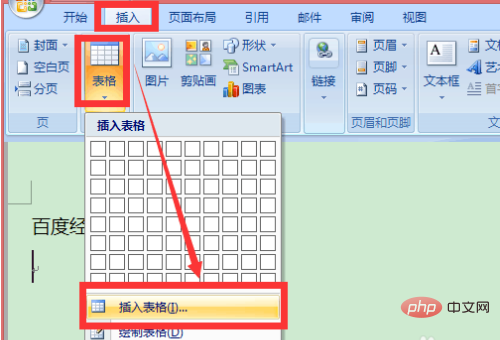
#3. テーブルの行数と列数を直接入力できます。自動調整では、固定列幅を選択することも、列幅を調整することも選択できます。内容またはウィンドウに応じてテーブルを選択し、[OK] をクリックします。
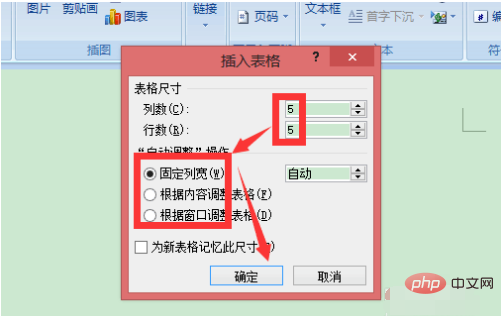
4. 作成した表があまり規則的ではない場合は、「挿入」→「表」→「表の描画」を選択して手動で表を描画することもできます。するとマウスがペンの形に変わります。自分で表を描いたり、斜めの線を引いたりできます。描くときはマウスの左ボタンをクリックしてドラッグするだけです。
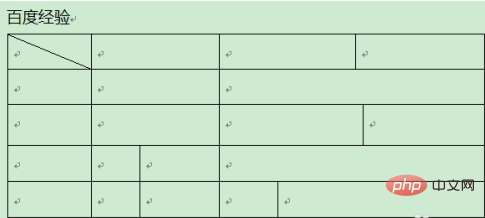
5. 編集用に Excel テーブルを挿入することもできます。これは非常に便利です。先ほど挿入したテーブルから「Excel スプレッドシート」を選択します。
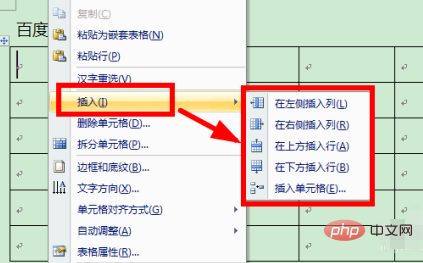
6. テーブルを追加した後に行、列、セルの数が足りない場合は、マウスを右クリックして [挿入] → [挿入] を選択します。 「左の列に挿入」など。
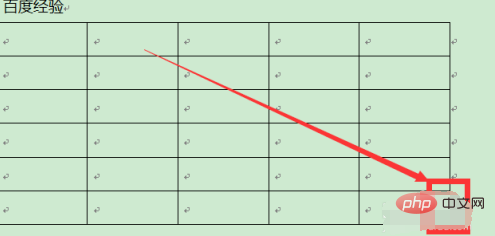
推奨チュートリアル: 「Excel 基本チュートリアル 」
以上がWord の表の作成方法に関するチュートリアルですか?の詳細内容です。詳細については、PHP 中国語 Web サイトの他の関連記事を参照してください。

ホットAIツール

Undresser.AI Undress
リアルなヌード写真を作成する AI 搭載アプリ

AI Clothes Remover
写真から衣服を削除するオンライン AI ツール。

Undress AI Tool
脱衣画像を無料で

Clothoff.io
AI衣類リムーバー

AI Hentai Generator
AIヘンタイを無料で生成します。

人気の記事

ホットツール

メモ帳++7.3.1
使いやすく無料のコードエディター

SublimeText3 中国語版
中国語版、とても使いやすい

ゼンドスタジオ 13.0.1
強力な PHP 統合開発環境

ドリームウィーバー CS6
ビジュアル Web 開発ツール

SublimeText3 Mac版
神レベルのコード編集ソフト(SublimeText3)

ホットトピック
 7486
7486
 15
15
 1377
1377
 52
52
 77
77
 11
11
 19
19
 38
38
 他人の動画をDouyinに投稿することは侵害になりますか?侵害せずにビデオを編集するにはどうすればよいですか?
Mar 21, 2024 pm 05:57 PM
他人の動画をDouyinに投稿することは侵害になりますか?侵害せずにビデオを編集するにはどうすればよいですか?
Mar 21, 2024 pm 05:57 PM
ショートビデオプラットフォームの台頭により、Douyinはみんなの日常生活に欠かせないものになりました。 TikTokでは世界中の面白い動画を見ることができます。他人のビデオを投稿することを好む人もいますが、「Douyin は他人のビデオを投稿することを侵害しているのでしょうか?」という疑問が生じます。この記事では、この問題について説明し、著作権を侵害せずに動画を編集する方法と、著作権侵害の問題を回避する方法について説明します。 1.Douyin による他人の動画の投稿は侵害ですか?私の国の著作権法の規定によれば、著作権者の著作物を著作権者の許可なく無断で使用することは侵害となります。したがって、オリジナルの作者または著作権所有者の許可なしに他人のビデオをDouyinに投稿することは侵害となります。 2. 著作権を侵害せずにビデオを編集するにはどうすればよいですか? 1. パブリックドメインまたはライセンスされたコンテンツの使用: パブリック
 Wordで定規を表示する方法と定規の操作方法を詳しく解説!
Mar 20, 2024 am 10:46 AM
Wordで定規を表示する方法と定規の操作方法を詳しく解説!
Mar 20, 2024 am 10:46 AM
Wordを使っていると、内容をより美しく編集するために定規を使うことが多いです。 Word のルーラーには、文書のページ余白、段落インデント、タブなどを表示および調整するために使用される水平ルーラーと垂直ルーラーが含まれていることを知っておく必要があります。では、Word で定規を表示するにはどうすればよいでしょうか。次にルーラー表示の設定方法を説明します。必要な学生はすぐに集めてください。 1. まず、ワードルーラーを表示します. デフォルトの Word 文書にはワードルーラーが表示されません. Word の [表示] ボタンをクリックするだけです。 2. 次に、[ルーラー]のオプションを見つけてチェックを入れます。このようにしてワードルーラーを調整することができます!はい、もしくは、いいえ
 Word文書に手書きの署名を追加する方法
Mar 20, 2024 pm 08:56 PM
Word文書に手書きの署名を追加する方法
Mar 20, 2024 pm 08:56 PM
Word 文書はその強力な機能により広く使用されており、図や表などさまざまな形式を Word に挿入できるだけでなく、ファイルの完全性と信頼性を確保するために、多くのファイルの最後に手動で署名する必要があります。複雑な問題を解決するにはどうすればよいですか? 今日は、Word 文書に手書きの署名を追加する方法を説明します。スキャナー、カメラ、または携帯電話を使用して手書きの署名をスキャンまたは撮影し、PS またはその他の画像編集ソフトウェアを使用して画像に必要なトリミングを実行します。 2. 手書き署名を挿入したい Word 文書で「挿入 - 画像 - ファイルから」を選択し、切り取られた手書き署名を選択します。 3. 手書き署名の画像をダブルクリック(または画像を右クリックして「画像形式の設定」を選択)すると、「画像形式の設定」がポップアップ表示されます。
 Douyin に動画を投稿して収益を得るにはどうすればよいですか?初心者はどうやってDouyinでお金を稼ぐことができますか?
Mar 21, 2024 pm 08:17 PM
Douyin に動画を投稿して収益を得るにはどうすればよいですか?初心者はどうやってDouyinでお金を稼ぐことができますか?
Mar 21, 2024 pm 08:17 PM
全国的なショートビデオプラットフォームであるDouyinは、自由な時間にさまざまな興味深く斬新なショートビデオを楽しむことができるだけでなく、自分自身を示し、自分の価値観を実現するステージも提供します。では、Douyin に動画を投稿してお金を稼ぐにはどうすればよいでしょうか?この記事ではこの質問に詳しく答え、TikTokでより多くのお金を稼ぐのに役立ちます。 1.Douyin に動画を投稿してお金を稼ぐにはどうすればよいですか?動画を投稿し、Douyin で一定の再生回数を獲得すると、広告共有プランに参加できるようになります。この収入方法はDouyinユーザーにとって最も馴染みのある方法の1つであり、多くのクリエイターにとって主な収入源でもあります。 Douyin は、アカウントの重み、動画コンテンツ、視聴者のフィードバックなどのさまざまな要素に基づいて、広告共有の機会を提供するかどうかを決定します。 TikTok プラットフォームでは、視聴者がギフトを送ったり、
 画質を圧縮せずにWeiboに動画を投稿する方法_画質を圧縮せずにWeiboに動画を投稿する方法
Mar 30, 2024 pm 12:26 PM
画質を圧縮せずにWeiboに動画を投稿する方法_画質を圧縮せずにWeiboに動画を投稿する方法
Mar 30, 2024 pm 12:26 PM
1. まず携帯電話で Weibo を開き、右下隅の [Me] をクリックします (図を参照)。 2. 次に、右上隅の [歯車] をクリックして設定を開きます (図を参照)。 3. 次に、[一般設定] を見つけて開きます (図を参照)。 4. 次に、[Video Follow] オプションを入力します (図を参照)。 5. 次に、[ビデオアップロード解像度]設定を開きます(図を参照)。 6. 最後に、圧縮を避けるために [オリジナルの画質] を選択します (図を参照)。
 小紅書ビデオ作品を公開するにはどうすればよいですか?動画を投稿する際に注意すべきことは何ですか?
Mar 23, 2024 pm 08:50 PM
小紅書ビデオ作品を公開するにはどうすればよいですか?動画を投稿する際に注意すべきことは何ですか?
Mar 23, 2024 pm 08:50 PM
短編ビデオ プラットフォームの台頭により、Xiaohongshu は多くの人々が自分の生活を共有し、自分自身を表現し、トラフィックを獲得するためのプラットフォームになりました。このプラットフォームでは、ビデオ作品の公開が非常に人気のある交流方法です。では、小紅書ビデオ作品を公開するにはどうすればよいでしょうか? 1.小紅書ビデオ作品を公開するにはどうすればよいですか?まず、共有できるビデオ コンテンツがあることを確認します。携帯電話やその他のカメラ機器を使用して撮影することもできますが、画質と音声の明瞭さには注意する必要があります。 2.ビデオを編集する:作品をより魅力的にするために、ビデオを編集できます。 Douyin、Kuaishou などのプロ仕様のビデオ編集ソフトウェアを使用して、フィルター、音楽、字幕、その他の要素を追加できます。 3. 表紙を選択する: 表紙はユーザーのクリックを誘致するための鍵です。ユーザーのクリックを誘致するために、表紙には鮮明で興味深い写真を選択してください。
 Wordの表を合計する方法を知っていますか?
Mar 21, 2024 pm 01:10 PM
Wordの表を合計する方法を知っていますか?
Mar 21, 2024 pm 01:10 PM
Word の表で数を数えるという問題に遭遇することがあります。通常、このような問題に遭遇すると、ほとんどの生徒は Word の表を Excel にコピーして計算しますが、黙って電卓を手に取る生徒もいます。簡単に計算する方法はありますか?もちろんありますが、実はWordでも合計額を計算することができます。それで、その方法を知っていますか?今日は、一緒に見ていきましょう!困っている友達はすぐに集めてください。手順の詳細: 1. まず、コンピューターで Word ソフトウェアを開き、処理する必要がある文書を開きます。 (図のように) 2. 次に、(図のように) 合計値が配置されているセルにカーソルを置き、[メニュー バー] をクリックします。
 ワードの連番を自動で並び替える方法
Mar 20, 2024 pm 09:20 PM
ワードの連番を自動で並び替える方法
Mar 20, 2024 pm 09:20 PM
ワードの内容が多いと章が多くなり、一章ずつ書くのは不可能ですが、ワードの通し番号を利用して自動でソートすることができ、操作が簡単で便利です。操作方法がわからない友達は、ぜひ学びに来てください。 1. まず、下図に示すように、コンピュータ上で処理する文書を開きます: 2. 文書を開いた後、自動並べ替えが必要なテキストを選択します。この例では、[第 1 章] と [ [第 2 章] を選択し、Ctrl キーを押しながら複数の領域を選択するには、下図の赤丸で示されているように、マウスを使用して Word の [スタート] メニューをクリックします。 [段落]ツールバーの数字の右にある をクリックし、ポップアップメニューの をクリックして選択する連番の種類は、以下の赤矢印のとおりです。




